Как да добавите ново приложение към преносими приложения
Преносимите приложения са чудесен начин да използвате приложенията, които виелюбов от USB флаш устройство или от Dropbox, без да ги инсталирате в системата, която използвате. Добавянето на нови приложения към вашите лични преносими приложения винаги е задължително, ето как да добавите нови приложения.

Инсталиране на нови преносими приложения
Първият и очевиден от тях включва отиване в менюто, щракнете върху Приложения и след това Вземете още приложения.
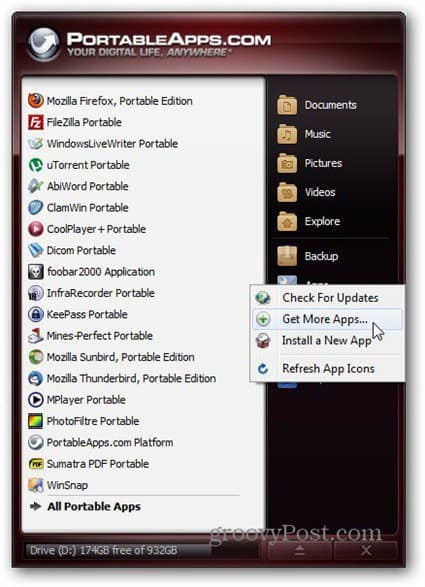
След това ще можете да изтеглите новите приложения, които искате. Това са приложения, които със сигурност работят с платформата.
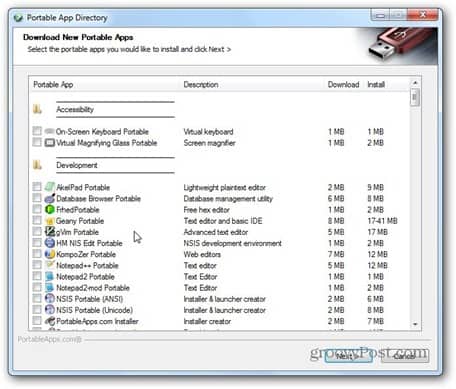
Вашите нови приложения ще бъдат изтеглени и инсталирани и ще можете да ги намерите в менюто за нула време.
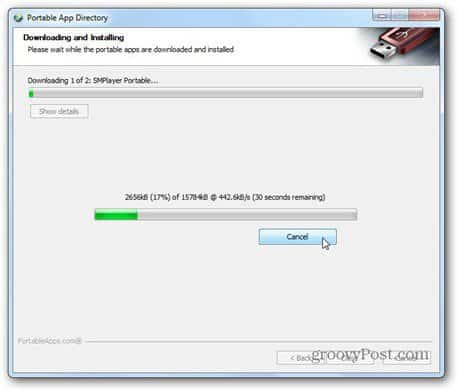
Нека да кажем, че сте изтеглили файл paf.exe (който форматът използва Portable Apps за лесна инсталация) и искате да го инсталирате в платформата. Има два начина да го направите
Единият е просто да щракнете двукратно върху файла и след това да кажете на инсталатора къде е вашата директория за преносими приложения. В края на инсталирането приложението ще бъде в главното меню.

Сега, ако сте толкова мързеливи като мен и не се чувстватекато кликнете, за да намерите директорията на PA, можете също да щракнете върху Инсталиране на ново приложение от менюто. Това също ще включва да се каже къде е инсталиращият файл. Ако директорията за отваряне по подразбиране е Документи и я поставите там, това е едно по-малко щракване.
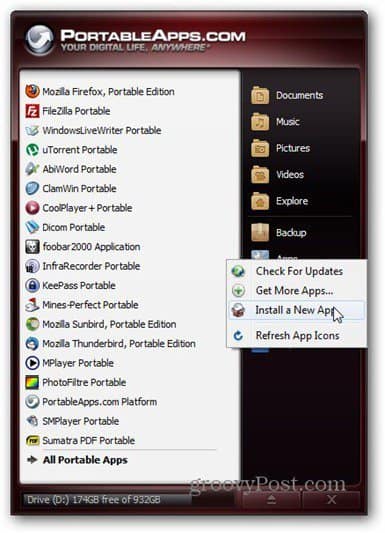
Но кажете, че сте намерили онова приказно преносимо приложение, което искате да инсталирате, но то не е предназначено за платформата. Какво тогава?
Тук искам да инсталирам CCleaner Portable. Просто го изтеглете (можете да го получите тук) и го разопаковайте направо в директорията на Portable Apps, където създавате директория за него.
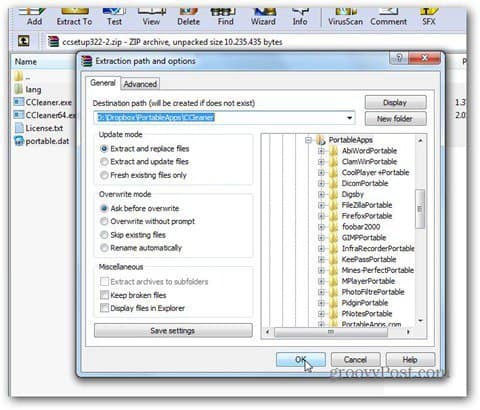
Има още нещо, което трябва да направя, ако искам да видя CCleaner в менюто си на Portable Apps. Отидете в менюто и натиснете Refresh App Icons.
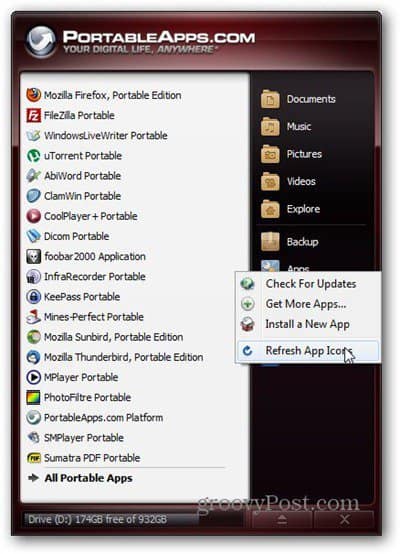
Сега тя ще се покаже в менюто.
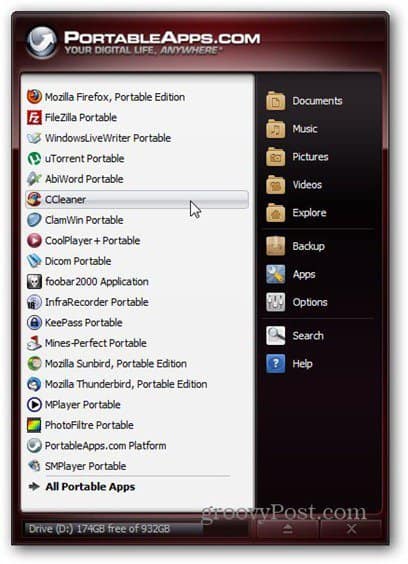
Само един бърз съвет: ако приложението не се показва, трябва да го поставите в под-директория. Основната директория на приложенията трябва да бъде в основната директория за преносими приложения или платформата няма да я намери.










Оставете коментар